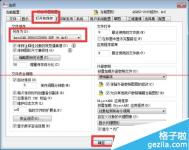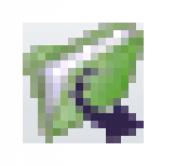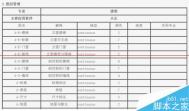CAD图形文件怎么插入Visio?
工作中常常需要在office软件插入CAD图形,visio是这方面比较成熟的软件之一,这里简要的介绍怎样将CAD图形插入Visio,希望大家批评指正。
1、首先,我们右键CAD图形,将CAD的默认保存格式设置为dxf格式,保存CAD
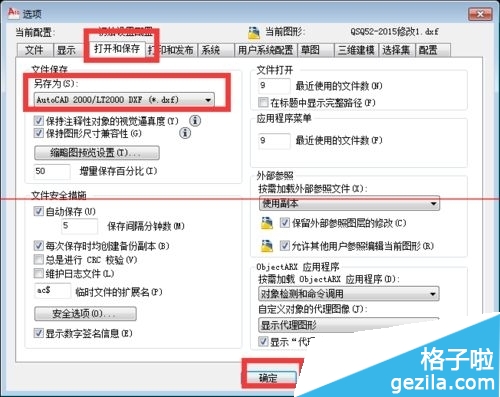
2、在visio中点击插入选项卡,选择CAD绘图
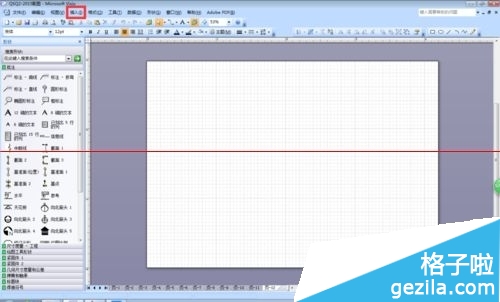
3、打开需要插入的CAD图形

4、需要按照实际情况调整图形比例
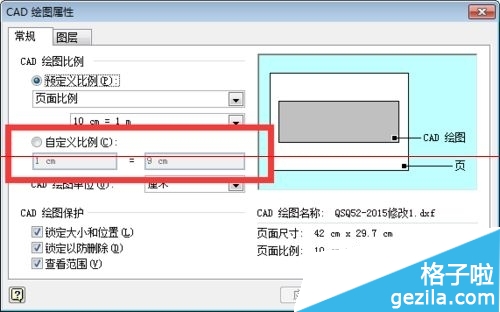
5设置好比例后点击应用及确定
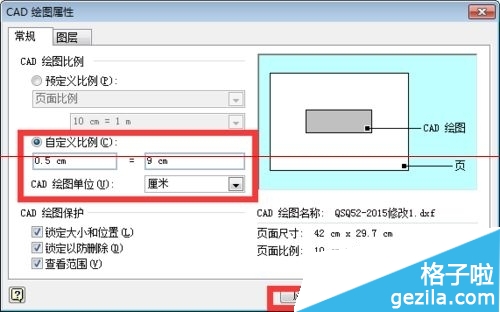
6、这时,CAD图形就插入VISIO软件了,我们可以根据需要修改它了

cad图纸打印怎么设置
CAD是专业的绘图软件之一,功能非常强大,除了能绘制出精确的图纸作品外,我们自然需要用到的是它的打印功能,那么我们对打印如何设置呢。
方法/步骤
步骤一:打开软件,我们进入CAD页面,可以看到之前的工作内容。 里面多数是绘图的工作。我们选择好需要打印的内容,以及打印的范围。
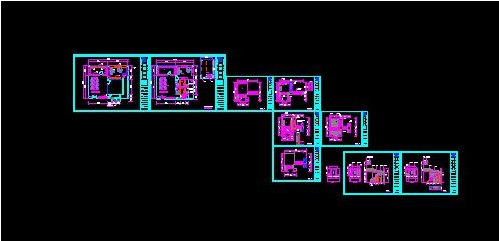
步骤二:我们点击CAD软件左上角的那个的按钮,当然快捷键是CT+P ,这样就是等于输入了一个命令,让软件准备打印内容。
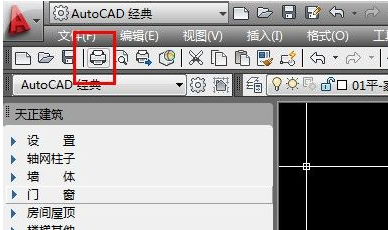
步骤三:按照上面的输入或者是操作,立刻可以看到CAD的页面中间区域,可能会出现一个打印的提示错误,没关系,点确实即可。
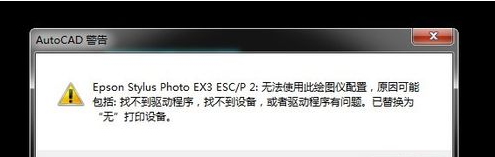
步骤四:我们对最上面的那个地方选择上一次打印,如果你是第一次打印,则需要选择本地的打印机的型号,如果不知道,请查看你的打印机外壳有写品牌、型号。
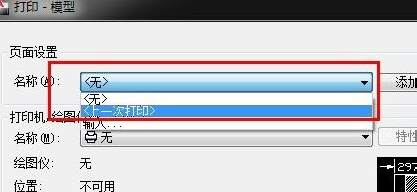
步骤五:下面的图纸尺寸,这里选择你需要打印出来的纸张,比如A4、A3、A2、A1。这个非常简单。
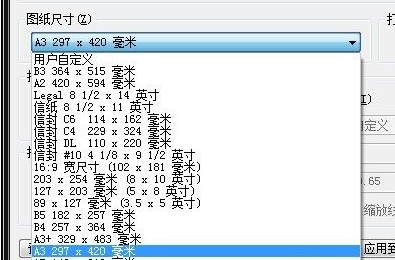
步骤六:同时下面的划分选择窗口 ,旁边选择打勾剧中。
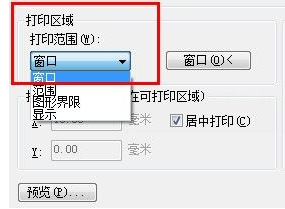
步骤七:而右边则是比例尺的设置,这里选择布满图纸,下面是对应的比例尺数值。
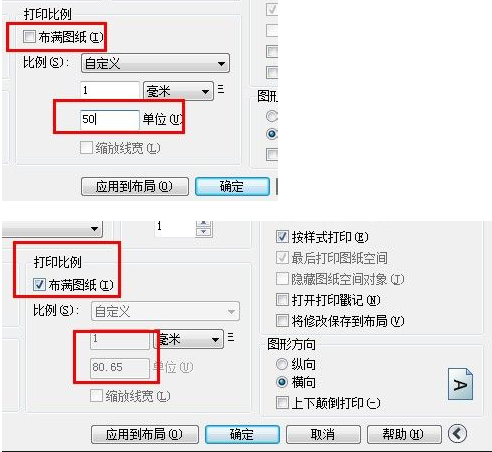
步骤八:如果需要置顶比例尺的打印范围,那么不要勾选布满图纸,下面输入你要打印的比例尺。
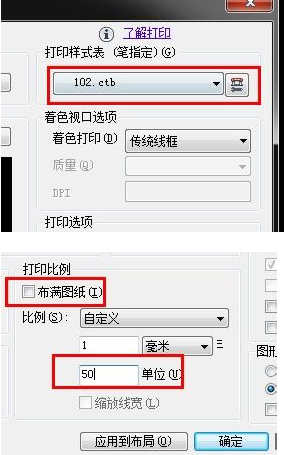
步骤九:而打印页面的右边,是设置线条,颜色,粗细的一个整体的调整。比如你需要对某种线条,大小进行设置,粗细设置,就来这里。当然颜色也是可以选择控制的。
步骤十:很直观的一个输入控制,比如打印张数,打印的方向,打印的模式。
如上都设置了以后,我们点击左下角的打印预览,看下打印的内容的一个整体情况。最后鼠标反键,点击打印即可。
CAD将视口的图旋转而模型里不变
在cad布局中,有时候我们布图的时候由于图的方向不一样,我们需要将布局里面的图形旋转方向,可是旋转方向的话,其他布局里面的图就会改变方向了,那么怎么既可以在布局里面改变图像的方向,旋转成自己需要的角度又不改变模型里面图形的方向呢?图老师小编给你分享图老师小编的经验
1、图老师小编在模型里面打开一张cad图形,如图所示
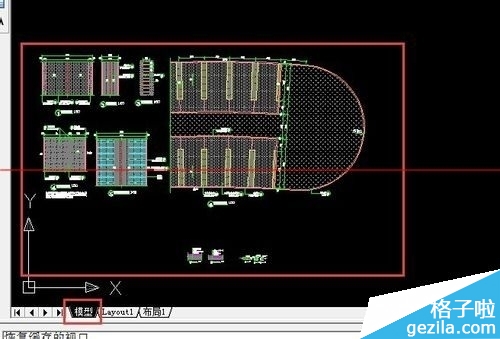
2、在布局里面,我们新建一个布局,然后复制一个布局又来对比变化,如图所示
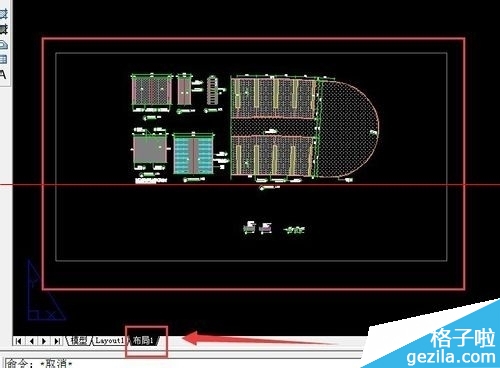

3、我们首先双击进入第二个布局里面,输入命令ucs空格,如图所示
(本文来源于图老师网站,更多请访问http://m.tulaoshi.com/cadjc/)

4、之后输入z空格,如图所示

5、这里我们可以输TUlaoshi入自己需要旋转的角度,也可以拉一条线段用以表示改变的方向,比如图老师小编在布局右侧拉了一条自上而下线段(线的方向也影响图形改变的方向),如图所示

6、之后输入命令plan空格,如图所示

7、接下来会提示是否用当前的ucs,我们继续按空格键,如图所示

8、对比一下是不是之后第二个布局里面的图形方向变了,模型里面没有改变,成功

CAD对图形进行缩放和平移方法介绍
AUTOCAD是功能强大的制图软件,通过它能进行很多图形制作,怎么进行对它的所画图形进行缩放和平移。下面介绍CAD对所画图形进行缩放和平移方法,一起来看看吧!方法/步骤首先,打开AUTOCAD制图软件,我们来通过画一个圆来展示它的放大、缩小与与平移功能。
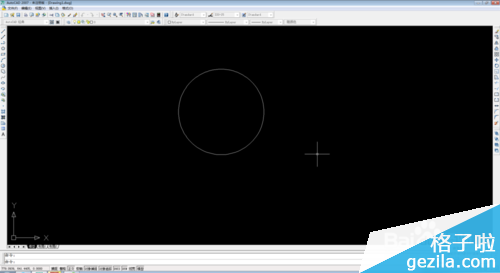
然后我们选择视图,选择平移命令。在缩放工具栏中也给出了相应的命令。如图。
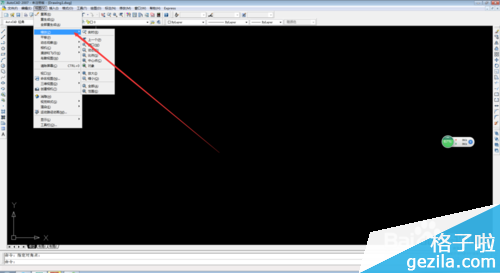
我们首先对圆进行放大,得出一个放大后的效果图。
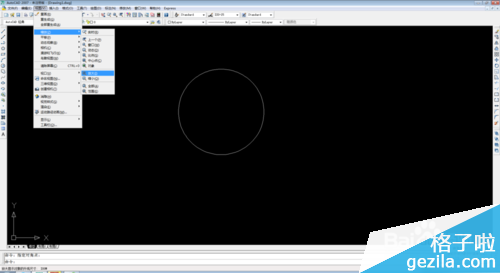
然后我们得到了一个放大后的圆。
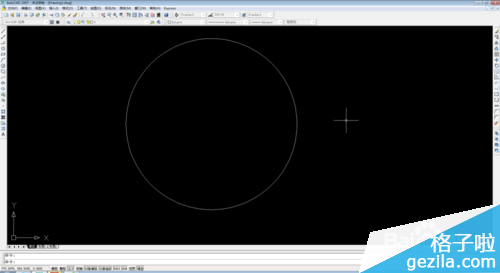
我们接着对其进行缩小,得到一个缩小后的效果图。
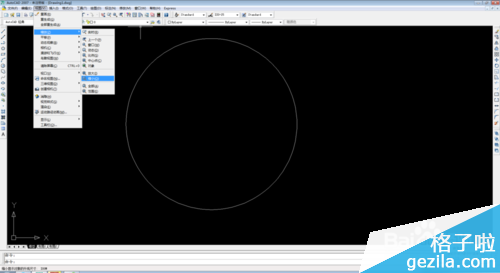
如图是我们进行缩小后得到的效果图。
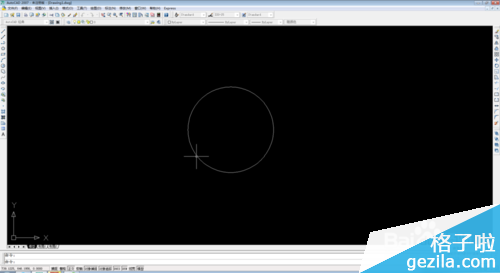
最后我们再进行平移命令,如图所示。得到一个平移后的效果图。
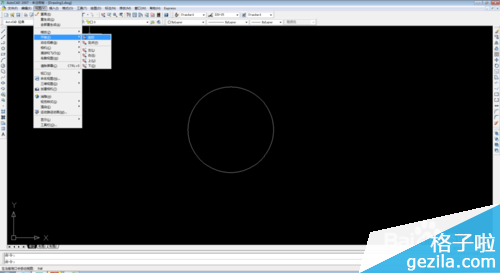
如图是我们平移后得到的图形。
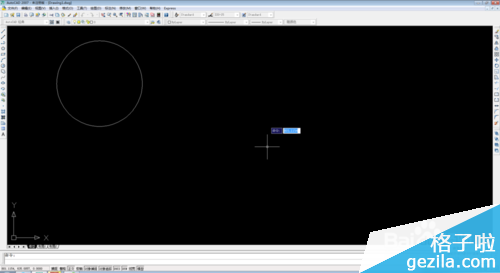
以上就是CAD对所画图形进行缩放和平移方法介绍,希望能对大家有所帮助!
CAD旋转命令在绘图中怎么使用
CAD旋转命令在绘图中使用的频率还是蛮高的,那么怎么使用呢?
1、如果旋转的角度为90°倍角,那么开启正交的情况下旋转不需要设置角度,如果需要旋转到特定的角度,那么首先需要设置,如图设置的是42°
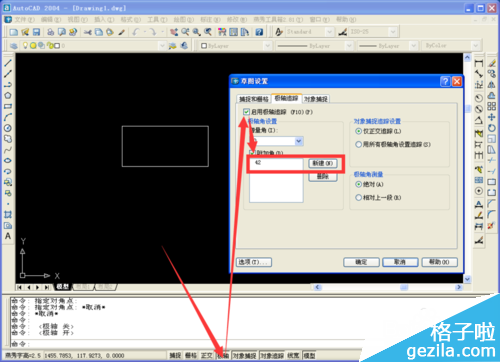
2、选中需要旋转的曲线
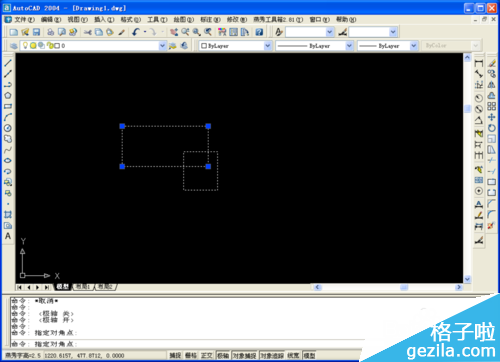
3、点击旋转命令,选取旋转中心
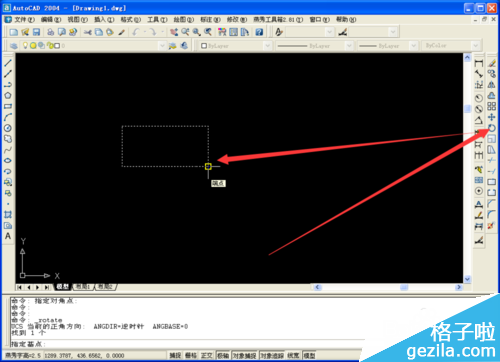
4、移动鼠标,扑捉刚设定的角度
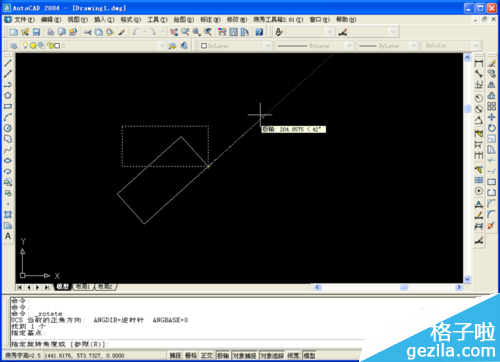
5、扑捉到后单击即可
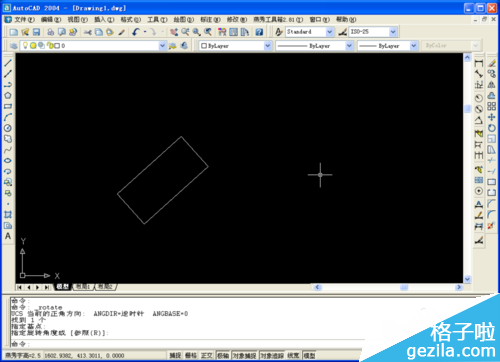
CAD图纸太大占内存导致打开后电脑卡怎么办
CAD图纸内存大打开后电脑卡怎么办?那我就帮它(图纸)瘦身吧。
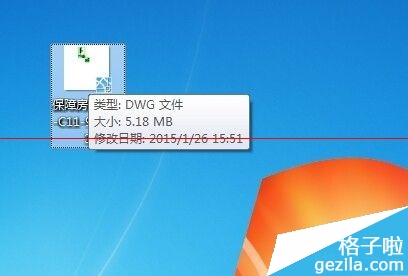
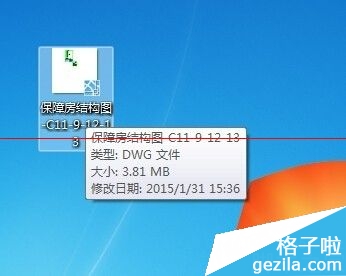
1、首先先看看图纸多大,一看5.18MB
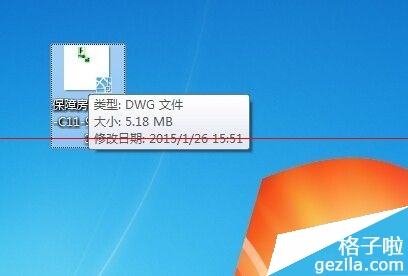
2、然后打开CAD图纸
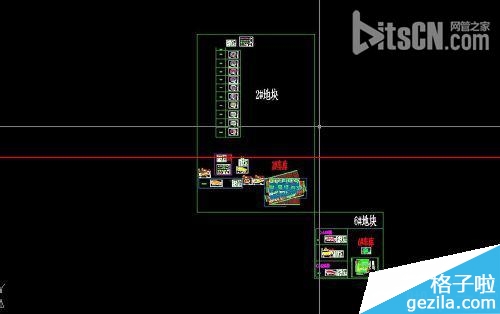
3、在命令行输入-purge-回车4、弹出窗口-2个都要打钩
(本文来源于图老师网站,更多请访问http://m.tulaoshi.com/cadjc/)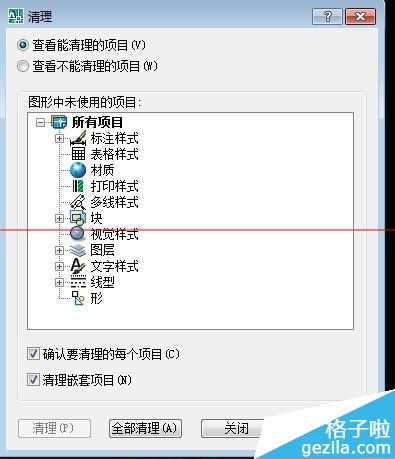
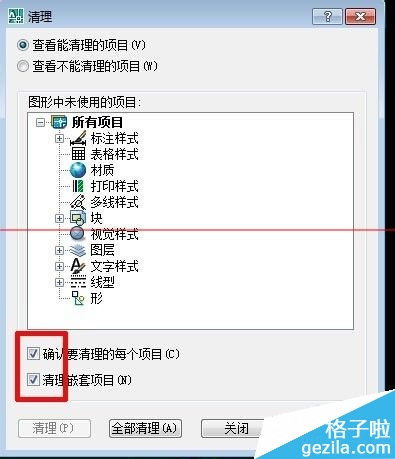
5、点击全部清理
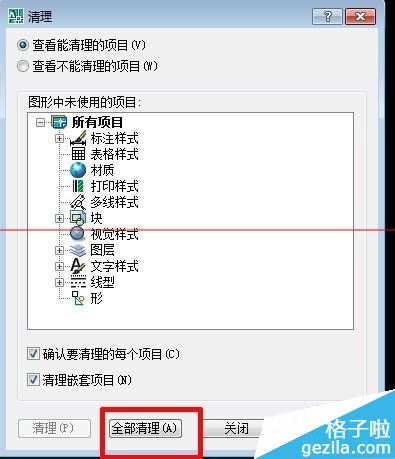
6、点击全部是
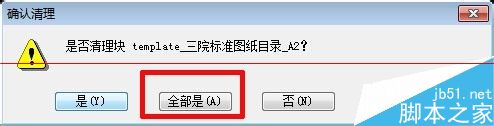
7、命令行里显示已全清理-点击关闭
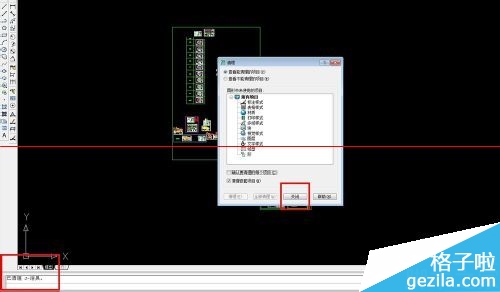
8、最后点击保存
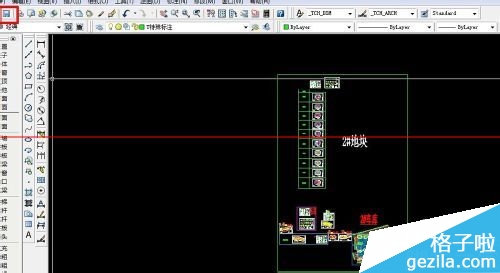
9、现在看看刚才的图纸现在还有多大TuLaoShi.com,3.81MB
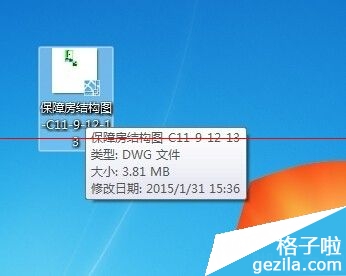
CAD中将三维实体转换为三视图
三维实体画好以后,可以观赏,也可以截成图片,固然漂亮、直 观,但很多信息传递不到。因此,只有把三维实体转成三视图,才是 最实用的,可以反映三维实体的各个部位的详细信息。 而怎样才能将所画好的三维实体用三视图的形式表达出来,是很 多绘图者比较头疼的事情。在平面里参照三维实体一步步地画,固然 可以画出,但既费时又费力,且往往容易遗漏很多信息。那么,能否在AutoCAD中将三维实体直接转换成三视图呢?答案 是肯定的。下面我就详细介绍这样的操作三维实体转三视图。在 转换的过程中,要用到2个命令设置视图(solview)、设置 图形(soldraw),这2个命令在CAD的各个版本中都有,是通用的。下面是三维实体转三视图的详细图解:

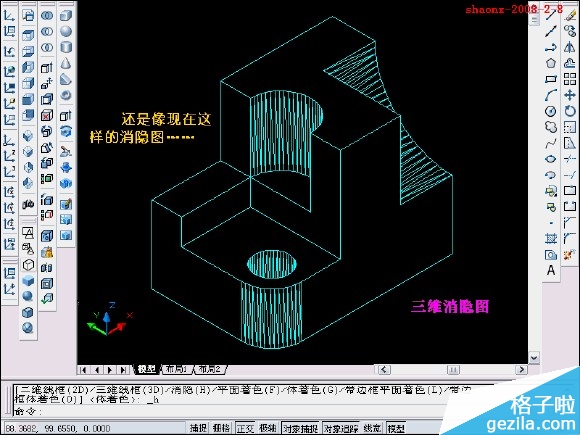
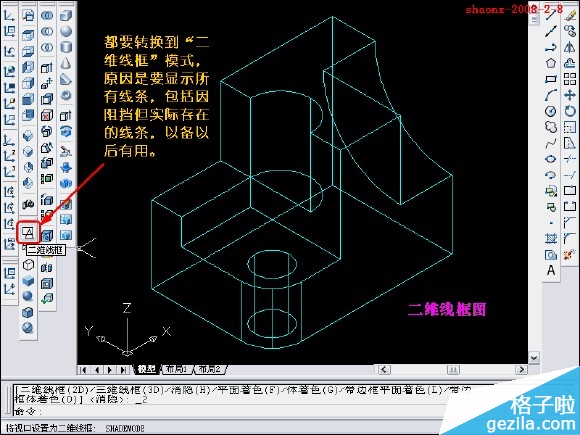
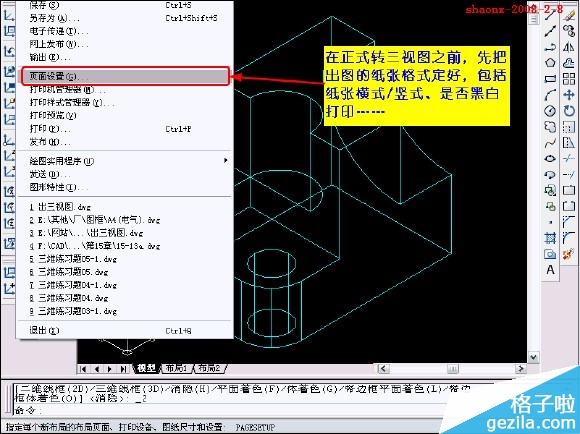
TuLaoShi.COM;